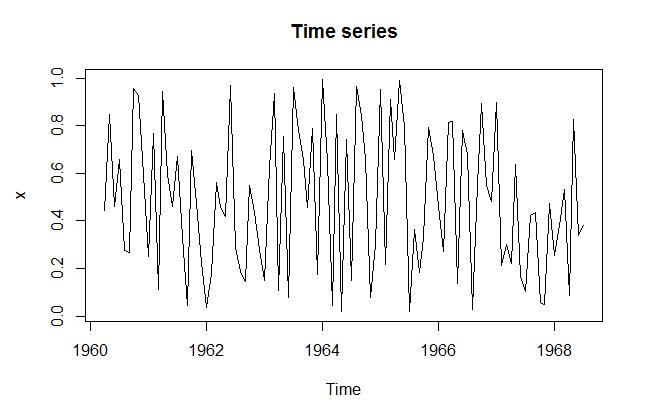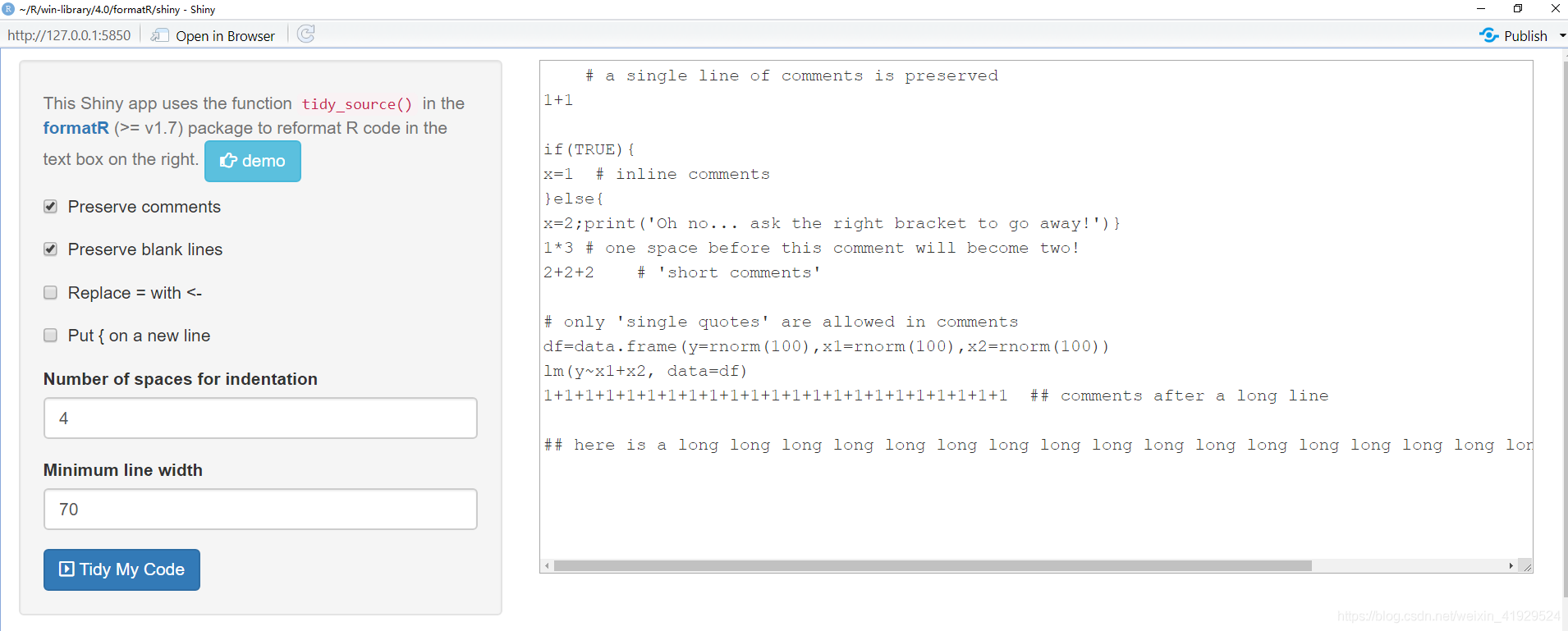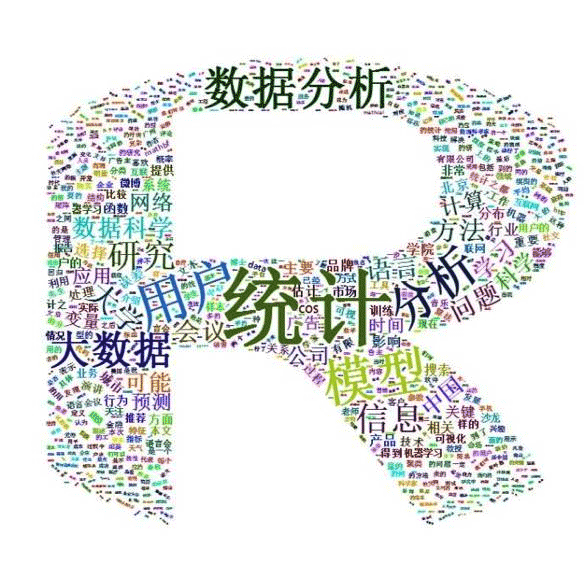今天要给大家介绍的Pie chart(饼图),本来是不打算写这个的,因为用Excel画饼图实在是太方便了。本着能少动一下是一下的懒人原则,是不打算用R画的,再说
今天要给大家介绍的Pie chart(饼图),本来是不打算写这个的,因为用Excel画饼图实在是太方便了。本着能少动一下是一下的懒人原则,是不打算用R画的,再说,本小仙不是掌握了R作图大器ggplot2么,实在需要用的时候我就一句ggplot()+geom_pie()不就搞定了。
结果后来用Excel画饼图调整颜色、大小的时候着实有些崩溃。习惯了几句代码就出图之后,没有办法再忍受手动操作、一遍又一遍调整了。懒惰驱使我学习。。。接下来又发现,geom_pie()根本不存在,得用geom_bar()画饼图。
好了,废话一堆,开始步入正题。
作图的流程如下,先画出堆积柱状图之后,在此基础上再修改细节。
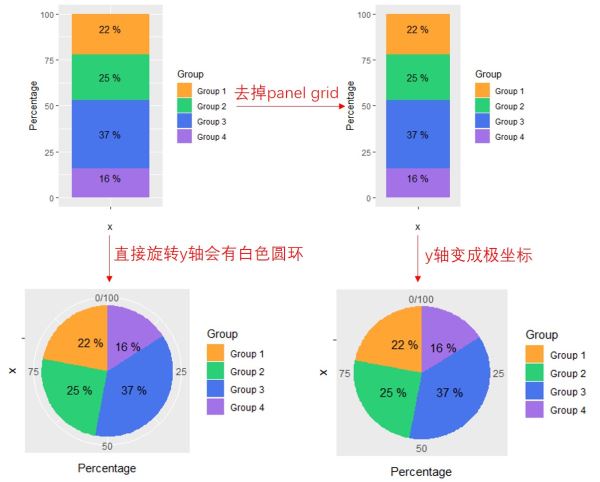
具体步骤如下:
Step 1. 绘图数据的准备
首先还是要把你想要绘图的数据调整成R语言可以识别的格式excel中保存成csv格式。
数据的格式如下图:
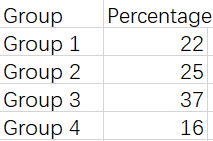
Step2. 绘图数据的读取
data<-read.csv(“your file path”, header = T) data$Group <- factor(data$Group, levels=data$Group) # 把group一列转化为因子型,并确定因子的顺序
Step3.绘图所需package的调用
library(ggplot2)
Step4. 饼图百分比标签准备
mylabel<-paste(data[,2],"%") #数值后加百分号,赋值给一个向量 mylabel<-rev(mylabel) #rev()函数颠倒标签的顺序 percent<-rev(data$Percentage) #颠倒标签在y轴上的顺序

Step5.绘图
p<-ggplot(data,aes(x="",y=Percentage,fill=Group)) +
geom_bar(stat = "identity",color="white") +
scale_fill_manual(values = c("#FFA533","#2BCF76","#4874EC","#A372E6")) +
coord_polar(theta = "y") +
theme(axis.text.x = element_blank(),
axis.ticks = element_blank(),
panel.grid = element_blank()) +
geom_text(aes(y= cumsum(percent)-percent/2, x= 1),label=mylabel)
p

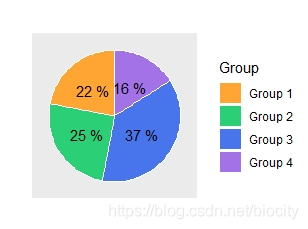
导出高清图的方法在这里:
R语言绘图技巧导出高清图方法
R语言作图系列还有:
R语言数可视化Split violin plot小提琴图绘制方法
R语言绘制数据可视化小提琴图Violin plot with dot画法
以上就是R语言绘图数据可视化pie chart饼图的详细内容,更多关于R语言绘图饼图的资料请关注好代码网其它相关文章!